AZ Screen Recorder: Funktioner, fordele, ulemper og alternativer til pc
AZ Screen Recorder er specielt designet til Android-platformen til at optage din skærm. Det er gratis og har alle de funktioner, du ønsker til en skærmoptager. Hvis du har Lollipop eller den øvre version, kan du frit downloade AZ Screen Recorder APK fra Google Play Butik og bruge den til at optage en video i høj kvalitet på din telefon. Bortset fra at det er gratis, begrænser det dig ikke på optagelsesprocessen og tilføjer endda ikke et vandmærke til din video. At fange dine bedste øjeblikke vil i høj grad være i god stand med AZ Screen Recorder. Lad os fortsætte med at tale om dets nøglefunktioner, fordele og ulemper og det bedste alternativ.
Vejledningsliste
Hovedfunktioner, fordele og ulemper ved AZ Screen Recorder Sådan bruges AZ Screen Recorder på Android [detaljerede trin] Det bedste alternativ til AZ Screen Recorder til Windows/Mac Ofte stillede spørgsmål om AZ Screen Recorder ReviewHovedfunktioner, fordele og ulemper ved AZ Screen Recorder
◆ Skærmoptag enhver aktivitet, du har på din telefons skærm, inklusive gameplay, videoopkald og endda indholdet på sociale medier som YouTube og Facebook.
◆ Giv en flydende værktøjslinje for lettere adgang, og den forbliver aktiv selv under videooptagelsen.
◆ Den har yderligere tegnefunktioner, som giver dig mulighed for nemt at kommentere. Denne app kan også bruges, mens du stadig optager din skærm.
◆ Det er en af de få apps på markedet, der kun kan optage intern lyd, hvis du har Android 10.
Fordele
De tilbudte funktioner er fuldt funktionelle i den gratis version.
Fantastisk til optagelse af tutorials, gameplay og mere i høj kvalitet.
Det behøver ikke at roote din enhed.
Ulemper
Kræv et abonnement på pro-versionen for at fjerne reklamer.
Sådan bruges AZ Screen Recorder på Android [detaljerede trin]
Som vi har nævnt, er AZ Screen Recorder en kraftfuld skærmoptager og videoredigerer til Android-enheder. Selvom det er nemt at bruge, er der mange ekstra funktioner og indstillinger til at justere din optagelse. Således kan du stadig læse følgende tutorial for at lære, hvordan du skærmoptager på Android.
Trin 1.I første omgang kan du downloade den direkte fra "Google Play" eller vælge at installere "AZ Screen Recorder APK" fra den officielle hjemmeside.
Trin 2.Derefter kan du starte appen på din Android-telefon. Så vil du se et overlejringsikon med fem knapper med forskellige funktioner på skærmen. Før du begynder at optage din skærm via AZ Screen Recorder, kan du trykke på knappen "Video&Indstillinger" for at justere optagelsesindstillingerne. I pop-up-appen kan du ændre videoopløsning, kvalitet, billedhastighed og mere.
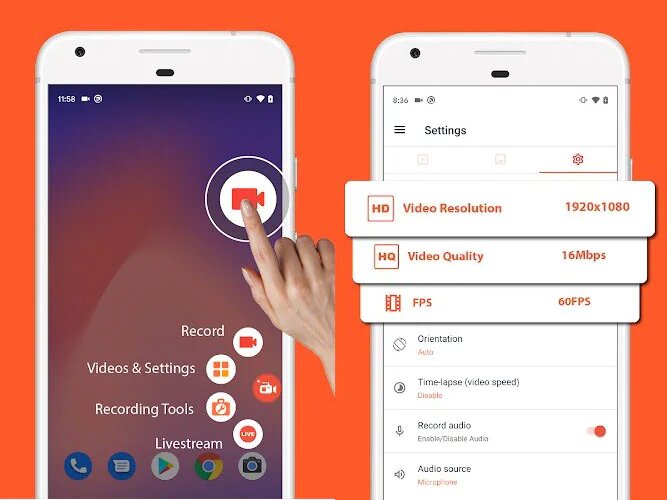
Trin 3.Gå tilbage til startskærmen uden at afslutte programmet AZ Screen Recorder. Derefter kan du gå til den ønskede video eller app, du vil optage. Tryk på knappen "Optag" for nemt at begynde at optage hele skærmen.
Trin 4.Når du er færdig, stryg ned på kontrolpanelet og tryk på knappen "Stop" for at gemme videofilen i programmet. Derefter kan du vælge at redigere og downloade optagelserne.
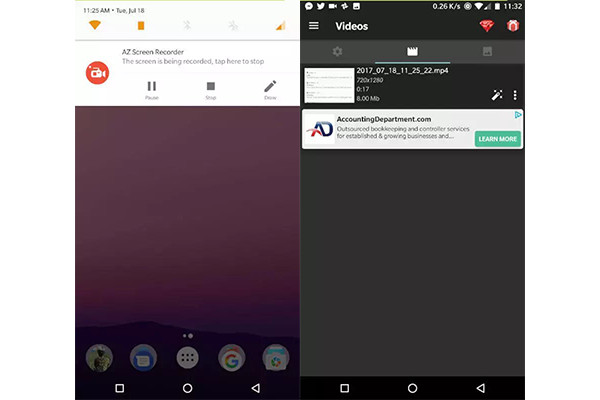
Det bedste alternativ til AZ Screen Recorder til Windows/Mac
AZ Screen Recorder er en fantastisk videooptager til begge smartphones. Men hvordan bruger man AZ Screen Recorder på computeren? Stoler på det bedste alternativ til AZ Screen Recorder - AnyRec Screen Recorder er det bedste valg. Denne skærmoptager tilbyder dig unikke funktioner til at opleve den bedste optagelse, du nogensinde kunne føle. Det giver dig mulighed for at skærmoptage med tilpasset skærmbredde eller lader dig vælge et vindue til at fange. Det giver dig friheden til at have ubegrænset tid til at optage og andre værktøjer til at navigere i dens grænseflade med lethed, som f.eks. tastaturgenveje. Således er AnyRec Screen Recorder det bedste alternativ til AZ Screen Recorder.

Optag video med intern lyd ekstern mikrofon til kommentarer.
Tillad at tilpasse indstillingerne som video-codec, kvalitet, billedhastighed osv.
Understøtter eksport af videoformater såsom MP4, WMV, MOV og mere.
Klip videooptagelsen og gem dem uden at forvrænge videokvaliteten.
100% Sikker
100% Sikker
Sådan optager du skærmindhold med det bedste AZ Screen Recorder-alternativ:
Trin 2.Vælg mellem "Fuld" eller "Brugerdefineret" for det skærmområde, du vil inkludere, eller indtast den nøjagtige bredde i de tomme felter. Sørg for, at både "Systemlyd" og "Mikrofon" er slået til, hvis du skal have lyd til din video.

Trin 3.Når alt er sat op, skal du klikke på knappen "REC" for at fange dit skærmindhold. En widget-værktøjslinje vises, og den vil give dig muligheder som at sætte på pause, stoppe videoen, tage skærmbilleder og endda have et tegneværktøj til at tegne en hvilken som helst del af skærmen.

Trin 4.Når du er færdig med at optage, skal du klikke på knappen "Stop", og en forhåndsvisning af den optagede aktivitet vises. Du kan trimme videoen, omdøbe den og gemme den i din foretrukne destinationsmappe.

Ofte stillede spørgsmål om AZ Screen Recorder Review
-
1. Er AZ Screen Recorder sikker at bruge?
Helt sikkert ja. AZ Screen Recorder sikrer, at det at lave fantastiske videoer med denne app er på fuldstændig sikkerhed, som du har brug for for at bruge din enhed. Desuden har den sin politik, kodeks og adfærd, som den nøje følger for brugernes sikkerhed.
-
2. Kan jeg bruge AZ Screen Recorder til et WhatsApp-opkald?
Ja. Hvis du har appen downloadet på din enhed, skal du blot åbne den for at få den flydende værktøjslinje til at vises. Start derefter din WhatsApp-applikation, start et opkald, og tryk derefter på optageknappen. WhatsApp har ikke en indbygget optager, men det tillader tredjepartsværktøjer at skærmoptage.
-
3. Kan jeg bruge AZ Screen Recorder på iPhone?
Nej, det kan du ikke. AZ Screen Recorder er meget kraftfuld, men den er kun til Android-telefon. Hvis du vil skærmoptagelse på iPhone, kan du vælge den indbyggede skærmoptager i kontrolpanelet eller finde tredjeparts apps på App Store.
Konklusion
For at ende med et brag, er AZ Screen Recorder et fantastisk program, du kan downloade på din telefon og computer. Det giver folk enorm hjælp, der ønsker at optage hurtigt, især begyndere. Men for Windows/Mac-brugere kan du bruge det bedste alternativ til AZ Screen Recorder - AnyRec Screen Recorder. Prøv softwarens gratis prøveversion for at få en bedre oplevelse med videooptagelse! Hvis du har spørgsmål, er du velkommen til at kontakte os.
